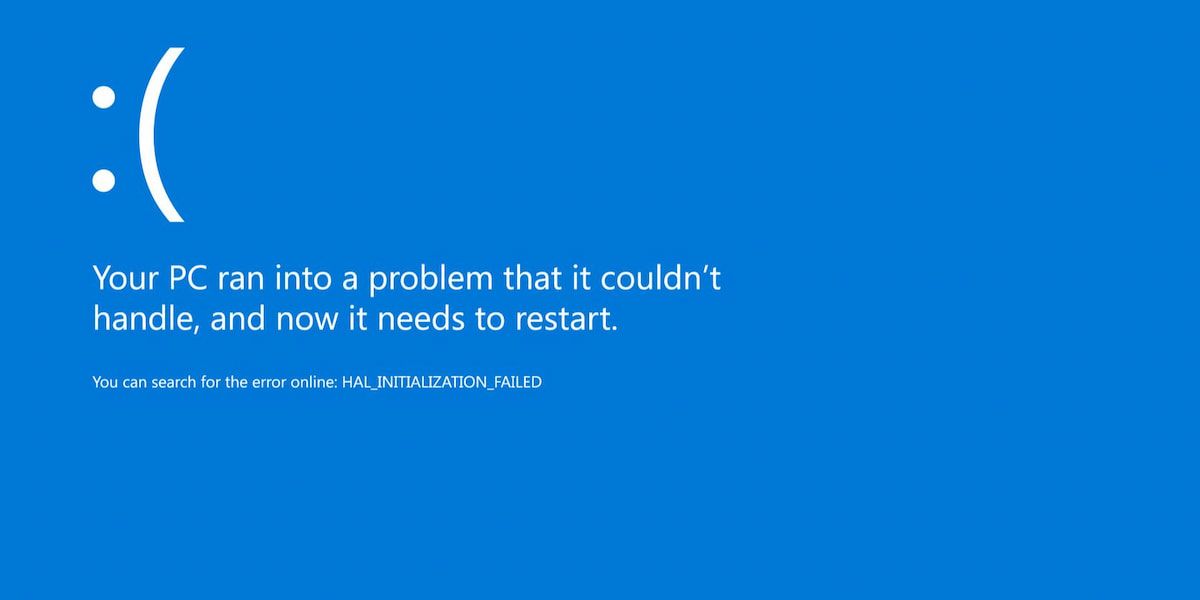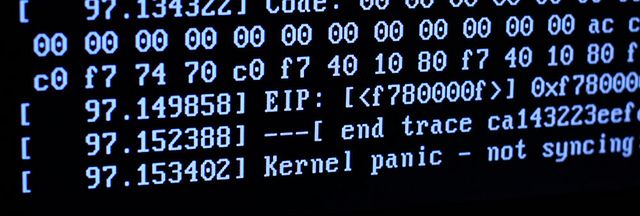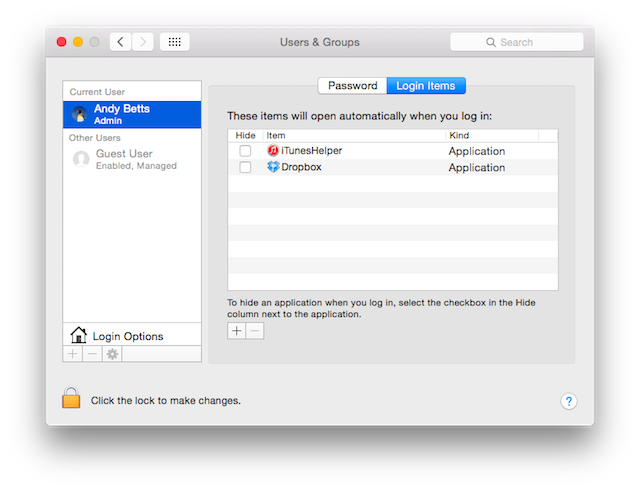Få inte panik! Allt du behöver veta om kärnpanik
Om du har använt en dator hur länge som helst, har du nästan säkert stött på Blue Screen of Death, eller kärnpanik, där datorn startar om oväntat och raderar allt ditt arbete.
Vad orsakar detta och vad kan du göra för att förhindra det i framtiden? Låt oss ta en titt.
Vad är en kärnpanik, och vad orsakar en?
En kärnpanik, som också kallas ett stoppfel eller Blue Screen of Death (BSOD) i Windows-världen, inträffar när ett operativsystem inte kan lista ut hur man fixar ett lågnivåfel. Felet anses vara allvarligare än en enkel app som inte fungerar. Det kan också skada systemet eller dina data.
I lekmans termer är en kärnpanik helt enkelt en säkerhetsåtgärd som tas av ett operativsystem för att minska risken för hårdvaruskador. Till exempel, när din enhet har ett stort systemfel, skickar kärnan en signal om att stänga av enheten och visar sedan felkoder som talar om för dig exakt vad som hände.
Ur användarens perspektiv betyder det bara att du ena minuten arbetar som vanligt och nästa så startar din dator om och du har förlorat allt du har gjort sedan du senast sparade.
Windows – dödens blå skärm
På Windows vet du att en har hänt när hela skärmen blir blå, med ett meddelande som säger att datorn måste starta om. Dåliga drivrutinsoptimeringar eller hårdvarufel orsakar vanligtvis BSOD.
Därför, om du upplever ett överdrivet antal BSODs, bör du uppdatera dina drivrutiner till den senaste stabila versionen med hjälp av en pålitlig drivrutinsuppdateringsprogramvara. Vi har redan täckt många gratis drivrutinsuppdateringar för Windows ; glöm inte att ge dem ett försök.
Bildkredit: Dmitriy Domino/ Shutterstock
Mac
Kärnpanik är det allra sista man kan tänka sig för en Mac-ägare. Din Mac visar ett felmeddelande och startar sedan om. På macOS orsakas kärnpanik oftast av programvarufel, men de kan också orsakas av hårdvarufel, som tidigare nämnts.
I sådana fall startar datorn helt enkelt om utan förvarning, följt av ett kort meddelande som förklarar vad som har hänt. På högre versioner bleknar skärmen till svart på ett ganska mer alarmerande sätt, med ett meddelande som säger att du ska starta om.
Linux
På Linux-datorer finns det också ett koncept som kallas kernel oops, som hänvisar till ett allvarligt fel som operativsystemet inte kan hantera. Systemet kommer att fortsätta att köra, men det kan orsaka instabilitet och kan till och med resultera i en fullständig kärnpanik, manifesterad av en svart skärm fylld med kod.
På Linux föregår en kärnpanik inte alltid en kärna oops.
Bildkredit: Waferboard/ Flickr
Android
Kärnpanik förekommer också på Android OS. Men på grund av kärnoptimeringar och Android-säkerhetsuppdateringar är det mindre troligt att de nyare versionerna av Android skulle uppleva en Kernel Panic. I allmänhet beror allt på operativsystemets optimeringar, hårdvaran och andra sådana faktorer. Det är därför vi alltid rekommenderar att du uppdaterar till den senaste Android-versionen.
Orsakerna till kärnpanik eller BSOD är många och varierande, och de kan vara hårdvaru- eller mjukvarurelaterade. Vanliga orsaker är felaktigt RAM-minne eller felaktig kringutrustning, drivrutiner eller programvaruinsticksprogram, eller till och med dåligt skrivna program.
Vad du ska göra när du får en
När du stöter på en kärnpanik eller BSOD är det enda du kan göra att starta om datorn och återuppta ditt arbete.
Kärnpaniken genererar en loggfil med information som kan hjälpa en ingenjör att dechiffrera vad som hände. Du bör erbjudas möjligheten att skicka detta till OS-utvecklaren vid omstart, beroende på ditt operativsystem.
Du kommer inte att få anpassat stöd för problemet, men det kommer att hjälpa dem att förhindra kärnpanik i framtida versioner av operativsystemet.
Det är viktigt att komma ihåg att kärnpanik bara är ett tecken på att ett fel har inträffat, inte att det är något fundamentalt fel på din dator. Alla kommer att få dem då och då, och det kan du med glädje glömma.
Men om de blir vanligare – säg varannan vecka – bör du sträva efter att identifiera vad som orsakar dem.
Felsökning av en kärnpanik
Varje gång en kärnpanik uppstår kommer en logg som innehåller information om vad som hände att skapas. Det är mestadels obegripligt för den vanliga användaren, även om en genomsökning av data ibland kan avslöja en viss app som var felet.
På Windows kan du behöva ladda ner och installera felsökningsverktyget för Windows för att granska loggen. Men oftast behöver du bara undersöka några vanliga orsaker för att se om de är skyldiga.
Hårdvaruproblem
När du letar efter möjliga orsaker till din kärnpanik är nyckeln att försöka identifiera eventuella ändringar du nyligen har gjort i ditt system.
Att ångra dessa ändringar och sedan återaktivera dem en i taget hjälper dig att isolera en möjlig orsak.
- Kontrollera RAM -minnet: Om du har uppgraderat RAM -minnet i din dator är det första steget att kontrollera att det sitter ordentligt. Om problemet kvarstår, ta bort RAM-minnet du lade till. Om det löser det kan RAM-minnet vara defekt, så kontakta din återförsäljare för ett byte.
- Koppla loss kringutrustning: Det är inte bara stora tillägg som skannrar och skrivare som kan orsaka potentiella problem. En kärnpanik kan orsakas av något så godartat som ett USB-minne. När du är säker på att en viss enhet inte är fel kan du ansluta den igen.
- Kontrollera om det finns diskfel: Kör programvaran för diskreparation som är inbyggd i din dators operativsystem för att säkerställa att diskfel inte orsakar kärnan panik. Om datorn kraschar så fort den startar måste du antingen starta upp i återställningspartitionen (vanligtvis F10 på Windows och Command + R på Mac; för Linux beror det på vilken distro som används) eller starta från en disk eller USB driva på att utföra dessa diagnostiska uppgifter.
Programvaruproblem
Om programvaran är orsaken till din kärnpanik (eller Blue Screen of Death), kommer du att tendera att ta reda på vilket program det är under en period. Ibland kan dock applikationer som körs i bakgrunden, såsom säkerhetsprogramvara, vara orsaken.
För att diagnostisera programvaruproblem, starta i felsäkert läge på Mac eller Windows. Felsäkert läge laddar endast kärnelementen i operativsystemet. Gör detta på Windows genom att hålla ned F8 när du startar om, och på Mac håller du ned Skift-tangenten efter att du hört startsignalen. Linux har inte ett säkert läge som sådant, bara en återställningspartition.
-
Kontrollera programvara och startobjekt: Kontrollera att all din programvara är uppdaterad och titta även på vilka program som startar vid uppstart. Inaktivera alla som du installerade kort innan du började uppleva kärnpanik, och aktivera dem sedan igen.
-
Uppdatera systemet: Ladda ner och installera de senaste uppdateringarna för ditt operativsystem, samt drivrutiner för din hårdvara på Windows. Om du testar beta- eller förhandsgranskningsversioner av ditt operativsystem kanske dessa inte är stabila, så de kan vara orsaken till problemet.
-
Använd systemåterställning: Om du gör många ändringar i ditt system kan du överväga att använda systemåterställning eller Time Machine för att gå tillbaka till en tid innan kärnpaniken inträffade.
-
Installera om ditt operativsystem: Om inget av ovanstående fungerade kan du prova en metod som nästan säkert kommer att rädda din stationära eller bärbara dator – installera om ditt operativsystem från början. Det liknar att börja ett nytt liv – och det är inte alls svårt.
Kan du undvika kärnpanik i framtiden?
Vi hoppas att dessa tips hjälper dig att övervinna en kärnpanik. Kärnpanik och Blue Screen of Death är ganska sällsynta. Du kommer sällan att ha dem då och då, men de är inte alltid ett tecken på ett större problem. Om du börjar se dem regelbundet är det nästan alltid ett direkt resultat av en nyligen genomförd ändring du har gjort i ditt system. Som sådana är de ofta relativt lätta att diagnostisera och hantera.
Det finns inget sätt att undvika kärnpanik, men så länge du är förberedd om du någonsin skulle behöva ta itu med dem, behöver du inte oroa dig heller.